Microsoft Excel 2010 es una poderosa herramienta de hoja de cálculo que proporciona una amplia gama de opciones de formato para mejorar la apariencia y la legibilidad de sus hojas de cálculo. Una de las características más útiles es la capacidad de aplicar colores de relleno‚ patrones y degradados a las celdas‚ lo que permite una mejor organización de los datos‚ una mayor claridad en la presentación y una mejor visualización de los datos.
Introducción a la Formato de Celdas en Excel 2010
El formato de celdas en Excel 2010 se refiere al proceso de cambiar la apariencia de las celdas individuales o grupos de celdas en una hoja de cálculo. Esto incluye opciones como cambiar el color de fuente‚ el tamaño de fuente‚ el estilo de fuente‚ la alineación del texto‚ el color de relleno‚ el patrón de relleno y el degradado de relleno. Estas opciones de formato se pueden aplicar para mejorar la legibilidad‚ la organización y la presentación visual de los datos en una hoja de cálculo.
Beneficios de Aplicar Colores de Relleno‚ Patrones y Degradados
Aplicar colores de relleno‚ patrones y degradados a las celdas en Excel 2010 ofrece una serie de beneficios‚ que incluyen⁚
- Mejora la organización de los datos⁚ El uso de colores distintos para diferentes categorías de datos puede ayudar a los usuarios a identificar rápidamente la información relevante.
- Aumenta la claridad de la presentación⁚ Los colores de relleno‚ patrones y degradados pueden destacar los datos importantes y hacer que la hoja de cálculo sea más atractiva y fácil de leer.
- Mejora la visualización de los datos⁚ Los colores y los patrones pueden utilizarse para crear representaciones visuales de los datos‚ lo que facilita su comprensión y análisis.
- Aumenta el atractivo visual⁚ Las hojas de cálculo bien formateadas con colores de relleno‚ patrones y degradados son más atractivas y profesionales.
Pasos para Aplicar Colores de Relleno‚ Patrones y Degradados
Para aplicar colores de relleno‚ patrones y degradados a las celdas en Excel 2010‚ siga estos pasos⁚
1. Seleccionar las celdas
Seleccione las celdas a las que desea aplicar el formato. Puede seleccionar una sola celda‚ un rango de celdas o toda la hoja de cálculo.
2. Acceder al cuadro de diálogo Formato de celdas
Hay varias formas de acceder al cuadro de diálogo Formato de celdas⁚
- Haga clic con el botón derecho en las celdas seleccionadas y seleccione “Formato de celdas” en el menú contextual.
- Presione la tecla “Ctrl + 1” para abrir el cuadro de diálogo Formato de celdas.
- Haga clic en la pestaña “Inicio” en la cinta de opciones y luego haga clic en el botón “Formato” en el grupo “Alineación”.
3. Seleccionar la pestaña “Relleno”
En el cuadro de diálogo Formato de celdas‚ haga clic en la pestaña “Relleno”.
4. Aplicar el color de relleno
En la sección “Color”‚ haga clic en el color deseado para aplicar el color de relleno a las celdas seleccionadas. También puede hacer clic en “Más colores…” para abrir una paleta de colores más amplia.
5. Aplicar el patrón de relleno
En la sección “Patrón”‚ puede seleccionar un patrón de relleno para las celdas. Hay una variedad de patrones disponibles‚ desde patrones sólidos hasta patrones más complejos.
6. Aplicar el degradado de relleno
En la sección “Degradado”‚ puede aplicar un degradado de relleno a las celdas. Un degradado de relleno es un efecto que crea una transición gradual de color entre dos o más colores. Para aplicar un degradado‚ haga clic en el botón “Degradado” y luego seleccione el tipo de degradado deseado.
7. Previsualizar los cambios
Puede previsualizar los cambios de formato en las celdas seleccionadas en el cuadro de diálogo Formato de celdas. Si no está satisfecho con los cambios‚ puede ajustar el formato hasta que esté satisfecho.
8. Aplicar los cambios
Una vez que esté satisfecho con los cambios de formato‚ haga clic en “Aceptar” para aplicarlos a las celdas seleccionadas.
Ejemplos de Aplicación de Formato
Aquí se presentan algunos ejemplos de cómo se pueden aplicar colores de relleno‚ patrones y degradados a las celdas en Excel 2010⁚
- Resaltar datos importantes⁚ Puede aplicar un color de relleno brillante‚ como amarillo o naranja‚ a las celdas que contienen datos importantes para que sean más visibles.
- Identificar categorías de datos⁚ Puede utilizar diferentes colores de relleno para identificar diferentes categorías de datos en una hoja de cálculo. Por ejemplo‚ puede usar el color azul para los ingresos‚ el color verde para los gastos y el color rojo para las pérdidas.
- Crear gráficos de barras⁚ Puede utilizar colores de relleno y patrones para crear gráficos de barras simples dentro de una hoja de cálculo. Esto puede ser útil para visualizar datos rápidamente.
- Mejorar la legibilidad⁚ Puede aplicar un color de relleno claro a las filas o columnas alternas para mejorar la legibilidad de la hoja de cálculo.
Recomendaciones para el Uso de Formato
Aquí se presentan algunas recomendaciones para el uso de colores de relleno‚ patrones y degradados en Excel 2010⁚
- Utilice colores y patrones coherentes⁚ Utilice un esquema de colores consistente en toda la hoja de cálculo para evitar que sea demasiado abarrotada o confusa.
- Utilice colores de contraste⁚ Asegúrese de que los colores que utilice sean lo suficientemente contrastantes para que los datos sean fáciles de leer.
- Evite el uso excesivo de colores⁚ No utilice demasiados colores diferentes en una sola hoja de cálculo. Esto puede hacer que sea difícil de leer y comprender.
- Utilice patrones con moderación⁚ Los patrones pueden ser útiles para destacar los datos‚ pero utilícelos con moderación para evitar que la hoja de cálculo sea demasiado abarrotada.
- Considere el uso de degradados⁚ Los degradados pueden crear efectos visuales interesantes‚ pero utilícelos con moderación. Los degradados demasiado complejos pueden ser difíciles de leer.
Conclusión
Aplicar colores de relleno‚ patrones y degradados a las celdas en Excel 2010 es una forma eficaz de mejorar la organización‚ la claridad y la presentación visual de los datos. Al utilizar estas opciones de formato de forma inteligente‚ puede crear hojas de cálculo más atractivas‚ fáciles de leer y más informativas.

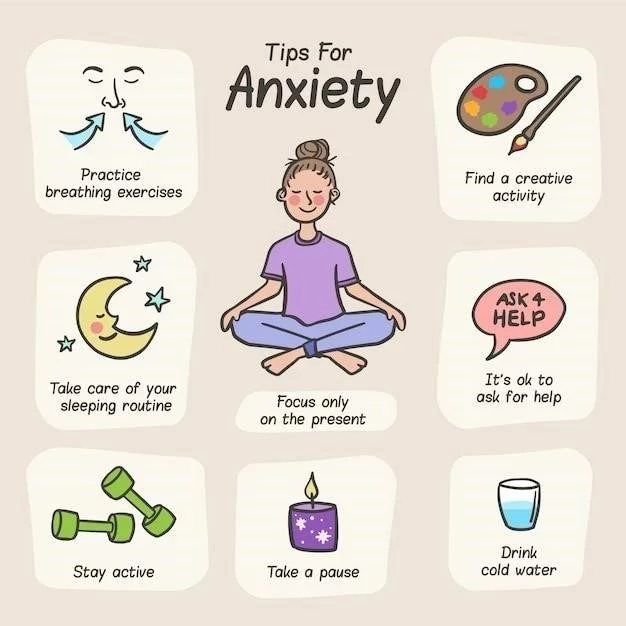




El artículo es informativo y bien escrito, pero podría beneficiarse de una mayor profundidad en la explicación de los diferentes tipos de patrones y degradados disponibles en Excel 2010. Además, se recomienda incluir ejemplos de cómo aplicar estos formatos a diferentes tipos de datos para ilustrar mejor su utilidad.
El artículo es claro y conciso, pero podría beneficiarse de la inclusión de algunos ejemplos prácticos de cómo aplicar los colores de relleno, patrones y degradados en diferentes escenarios. Esto ayudaría a los lectores a visualizar mejor la aplicación de estos formatos en sus propias hojas de cálculo.
Un buen análisis de las ventajas que ofrece el formato de celdas en Excel 2010. La información sobre la mejora de la organización, la claridad y la visualización de los datos es precisa y relevante. Sería interesante incluir una sección adicional sobre las opciones de formato condicional, que complementa la aplicación de colores y patrones de forma dinámica.
Un buen análisis de las ventajas que ofrece el formato de celdas en Excel 2010. La información sobre la mejora de la organización, la claridad y la visualización de los datos es precisa y relevante. Sería interesante incluir una sección adicional sobre las opciones de formato de celdas avanzadas, como la creación de reglas personalizadas y la aplicación de estilos predefinidos.
El artículo presenta una excelente introducción al formato de celdas en Excel 2010, destacando los beneficios de aplicar colores de relleno, patrones y degradados. La estructura es clara y concisa, facilitando la comprensión del lector. Sin embargo, se recomienda ampliar la sección de ‘Pasos para Aplicar Colores de Relleno, Patrones y Degradados’ con ejemplos prácticos y capturas de pantalla para una mejor comprensión del proceso.
Excelente descripción de los beneficios del formato de celdas en Excel 2010. La información sobre la mejora de la organización, la claridad y la visualización de los datos es muy útil. Se sugiere agregar una sección sobre las herramientas de formato de celdas avanzadas, como la creación de reglas personalizadas y la aplicación de estilos predefinidos.
Un buen resumen de las opciones de formato de celdas en Excel 2010. La información sobre la mejora de la legibilidad y la presentación de los datos es precisa y relevante. Se recomienda agregar una sección sobre las opciones de formato de celdas avanzadas, como la creación de reglas personalizadas y la aplicación de estilos predefinidos.
El artículo es informativo y bien escrito, pero podría beneficiarse de una mayor profundidad en la explicación de las opciones de formato condicional. Se recomienda incluir ejemplos prácticos de cómo utilizar el formato condicional para destacar datos importantes o resaltar tendencias.